Opdateret April 2024: Stop med at få fejlmeddelelser, og sænk dit system ned med vores optimeringsværktøj. Hent det nu kl dette link
- Download og installer reparationsværktøjet her.
- Lad det scanne din computer.
- Værktøjet vil derefter reparér din computer.
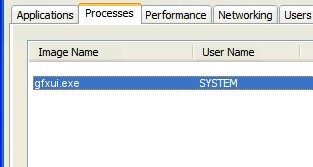
Som Windows-bruger er du sikkert allerede stødt på uventede problemer. Det har mange af os i hvert fald.
I dette særlige scenarie fandt du ud af, at en Windows-proces kaldet gfxui.exe forbruger en stor procentdel af din CPU (op til 50% eller endda 100%). Som følge heraf tager det lang tid for din computer at starte op. Det bliver meget langsomt og går ofte ned.
Hvad får GfxUI.exe til at have et højt CPU-forbrug?

I de fleste tilfælde er det enten en konflikt mellem to videokort eller et problem med Intel HD Graphics-drivere, som får gfxui.exe-processen til at optage meget harddiskplads og forårsage høj CPU-belastning.
Hvordan fjerner man høj CPU-belastning med GfxUI.exe?
April 2024 Opdatering:
Du kan nu forhindre pc -problemer ved at bruge dette værktøj, såsom at beskytte dig mod filtab og malware. Derudover er det en fantastisk måde at optimere din computer til maksimal ydelse. Programmet retter let på almindelige fejl, der kan opstå på Windows -systemer - ikke behov for timers fejlfinding, når du har den perfekte løsning lige ved hånden:
- Trin 1: Download PC Reparation & Optimizer Tool (Windows 10, 8, 7, XP, Vista - Microsoft Gold Certified).
- Trin 2: Klik på "Begynd Scan"For at finde Windows-registreringsproblemer, der kan forårsage pc-problemer.
- Trin 3: Klik på "Reparer Alt"For at løse alle problemer.

Afinstaller nogle driverprogrammer
- Tryk på Win + R for at åbne dialogboksen Kør.
- Skriv hdwwiz.cpl i søgefeltet, og tryk på Enter for at åbne Enhedshåndtering.
- Dobbeltklik på skærmadaptere og find Intel HD Graphics på listen.
- Højreklik på det og vælg Afinstaller.
- Marker afkrydsningsfeltet Afinstaller driversoftware til denne enhed, og klik på OK.
- Efter at have afinstalleret adapteren og driveren, genstart din computer.
- Når systemet er startet, er det tid til at geninstallere Intel HD Graphics-driveren.
- Gå til producentens hjemmeside og indtast din adaptermodel i søgefeltet.
- Find den rigtige driver til din pc, download og installer den.
- Genstart din computer igen og se, om problemet med høj CPU-belastning er løst af filen gfxui.exe.
Ekspert Tip: Dette reparationsværktøj scanner lagrene og erstatter korrupte eller manglende filer, hvis ingen af disse metoder har virket. Det fungerer godt i de fleste tilfælde, hvor problemet skyldes systemkorruption. Dette værktøj vil også optimere dit system for at maksimere ydeevnen. Den kan downloades af Klik her
Ofte stillede spørgsmål
Hvordan reducerer man høj CPU-belastning i Windows 10?
- Genstart systemet.
- Stop eller genstart processer.
- Opdater driverne.
- Scan for malware.
- Strømindstillinger.
- Find specifikke instruktioner online.
- Geninstaller Windows.
Hvorfor er CPU-brug så højt og GPU-forbrug så lavt?
Disse symptomer betyder normalt, at din CPU sænker din GPU, hvilket er ret almindeligt med et kraftigt grafikkort og en forældet CPU. Der er dog så mange variabler, at selvom det er meget sandsynligt, kan vi ikke med sikkerhed sige, at flaskehalse er årsagen til høj CPU-udnyttelse og lav GPU-udnyttelse.
Kan en virus forårsage høj CPU-belastning?
Der er mange grunde til høj CPU-belastning - nogle af dem overraskende. Nedgangen i behandlingshastigheden kan være forårsaget af et antivirusprogram, du bruger, eller af en virus, som programmet skal stoppe.


